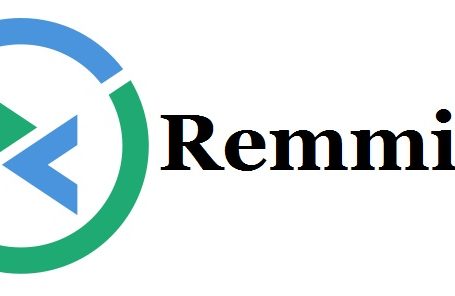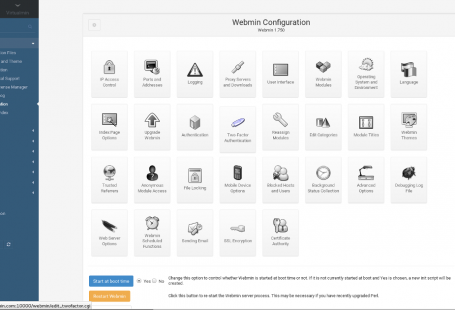Добрый день! Очень часто нам необходимо найти минималистичную современную операционную систему для своего старого слабого пк. Поэтому сегодня мы рассмотрим как установить одну из самых минималистичных и современных операционных систем с названием Puppy Linux. Устанавливать будем 64 битную версию Puppy Linux 8.
Системные требования для Puppy Linux:
- RAM: 64 МБ (рекомендуется 256 МБ)
- CPU: 333 МГц
Сам дистрибутив вы сможете скачать перейдя по данной ссылке.
Итак, приступим к установке.
На данном шаге, загрузим 64 битную версию основанную на Ubuntu Bionic.
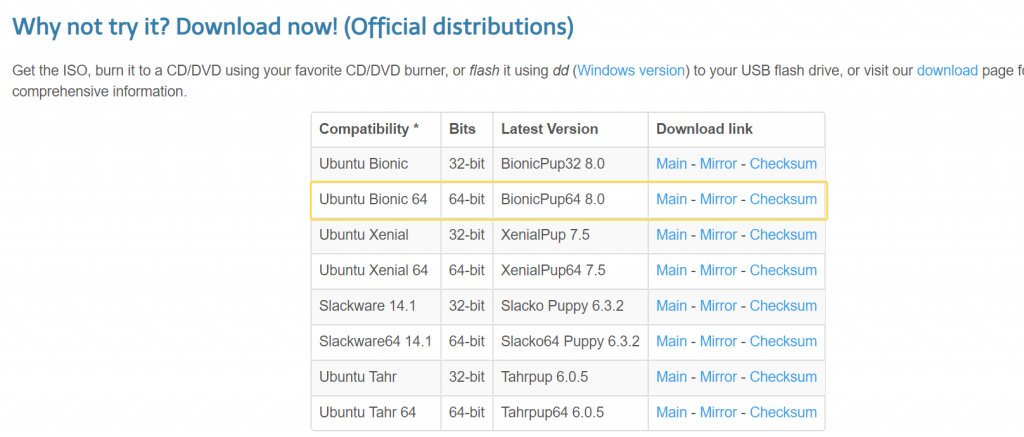
Далее подключим usb — носитель к нашему пк и отформатируем. Так как мы будем устанавливать Puppy Linux, то нам подойдет любой usb носитель размером более 1гб.
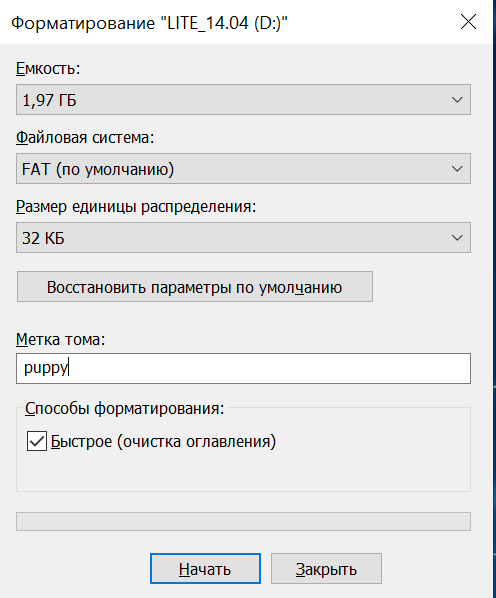
Образ будем записывать при помощи утилиты Rufus. Запустим данное приложение. И нажмем выбрать для выбора iso диска, который будет записан на флешку.
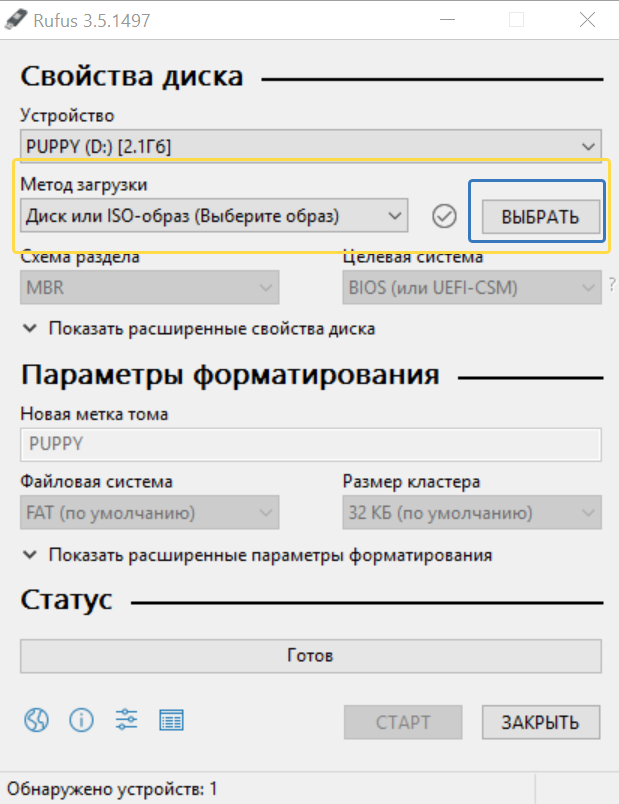
Перейдем в каталог где был сохранен образ, выберем сам образ и нажмем открыть.
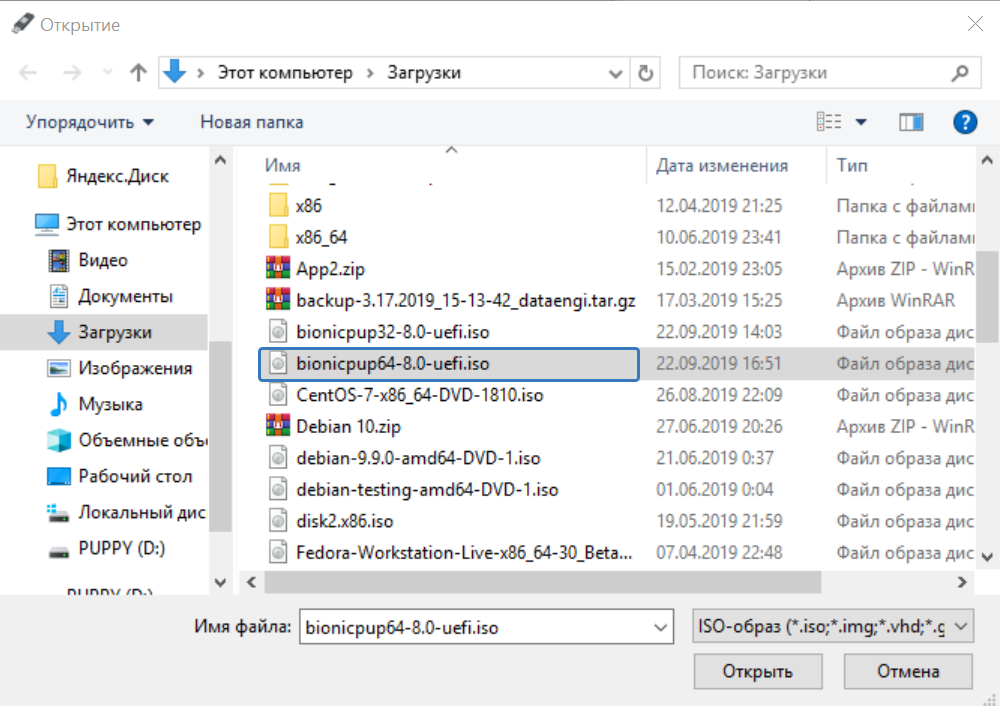
Нажмем на старт для начала записи образа.
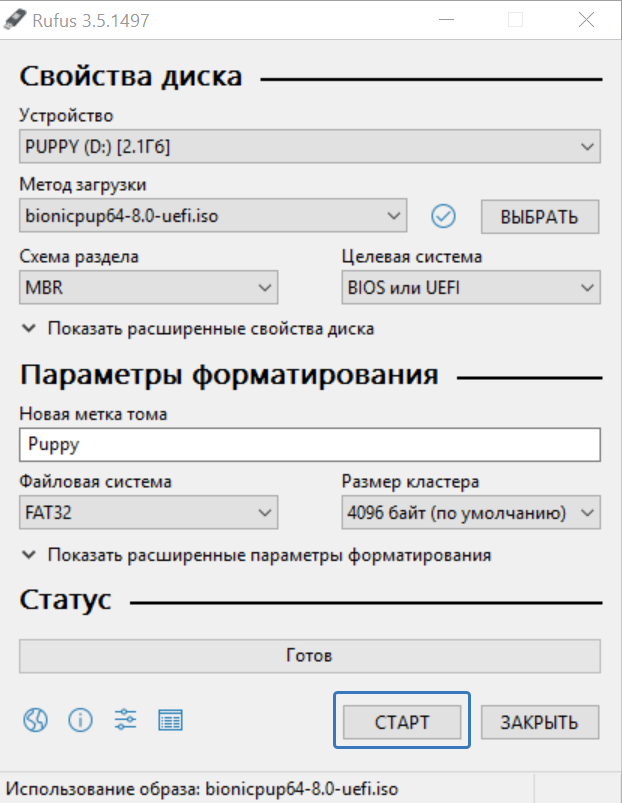
Выберем запись в режиме dd образ.
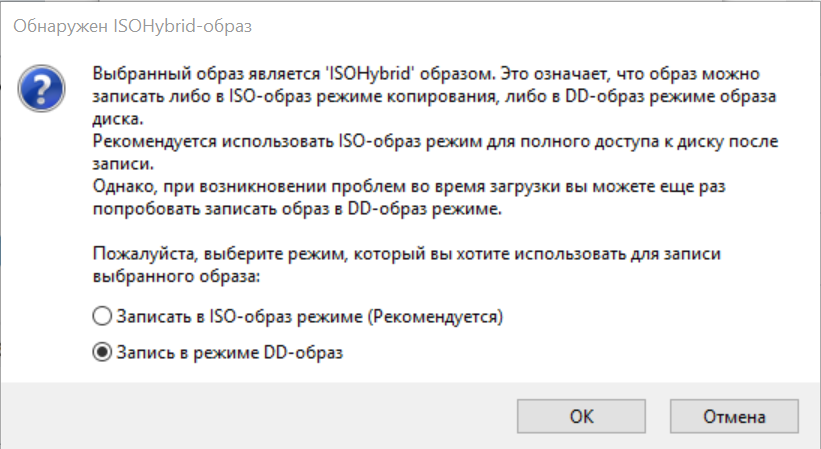
Дождемся окончания записи Puppy Linux на USB — флешку.
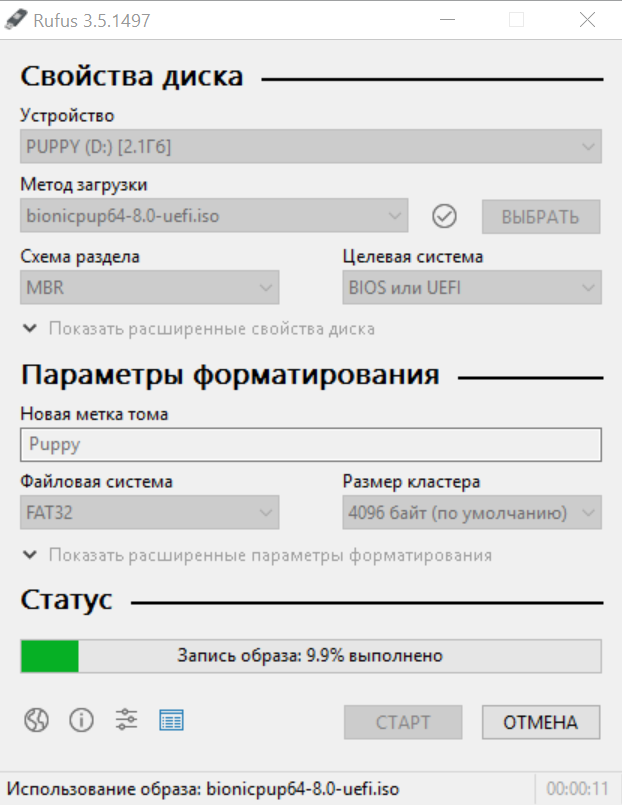
По окончании в полосе загрузки появится сообщение готово.
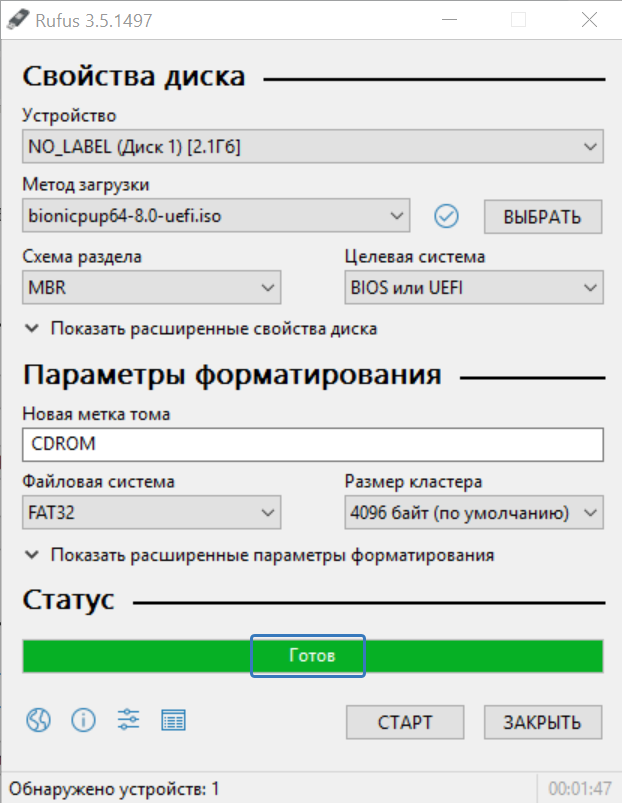
Теперь извлечем флешку, из компьютера с которого мы производили запись. И подключим к компьютеру, где будем проводить установку. Далее включаем наше устройство при виде загрузки.
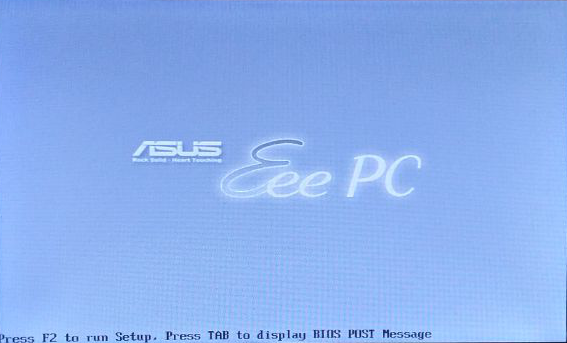
Нажмем несколько раз кнопку esc появится окно, которое предложит выбрать устройства с которого будет производится загрузка. Выбираем usb и нажмем enter.
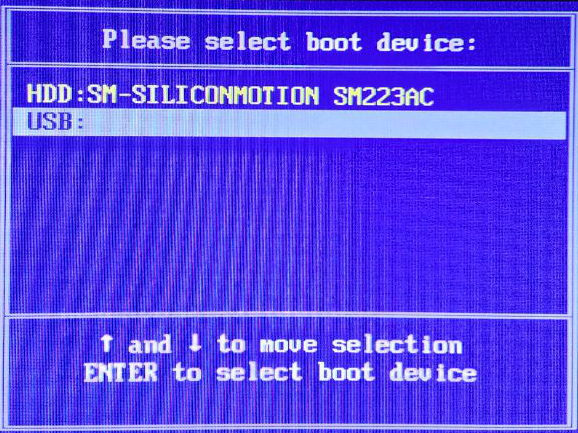
После этого появится меню загрузчика, что загрузится в live режиме оставим первый пункт. И нажмем Enter.
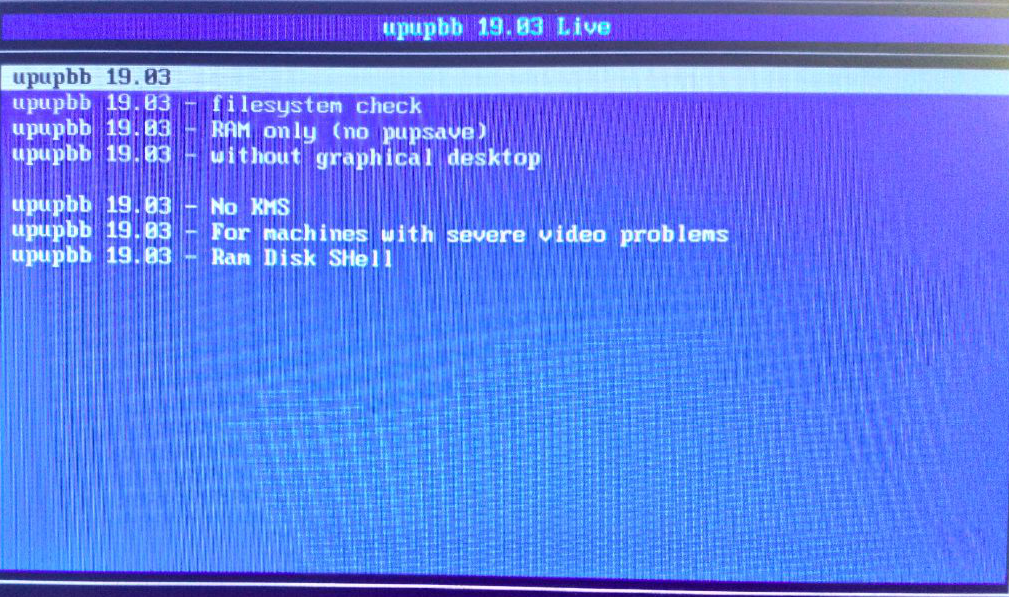
Начнется загрузка компонентов и модулей Live режима, дождемся ее окончания.
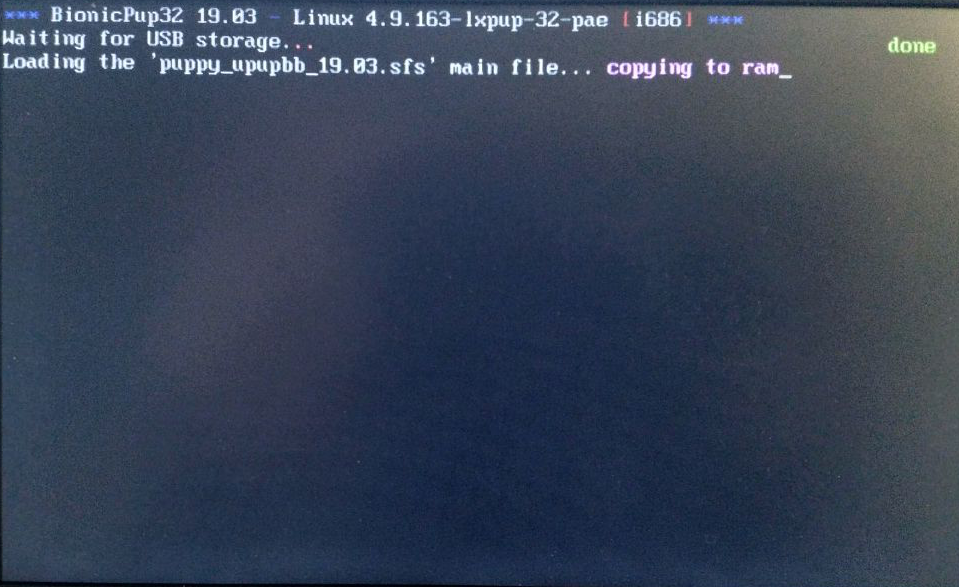
По окончании загрузки перед нами появится рабочий стол, на котором появится окно настроек.
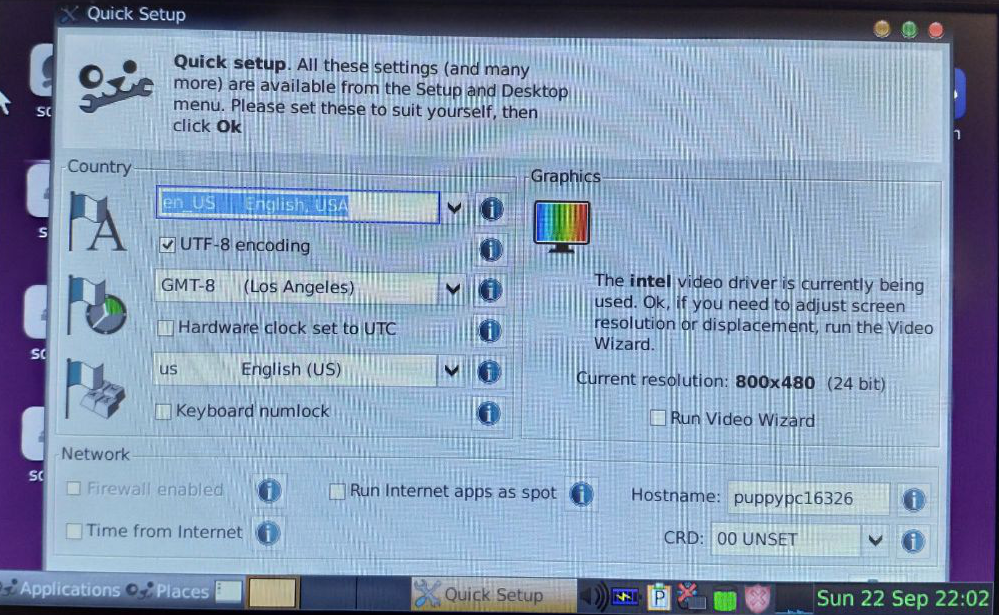
Мы пропустим настройки и закроем окно. Так как мы будем устанавливать систему. Далее для более качественной картинки, будут приводится скриншоты установки на виртуальную машину.
Для того, что приступить к установке нам необходимо открыть меню Application перейти к пункту Setup и выбрать Puppy installer
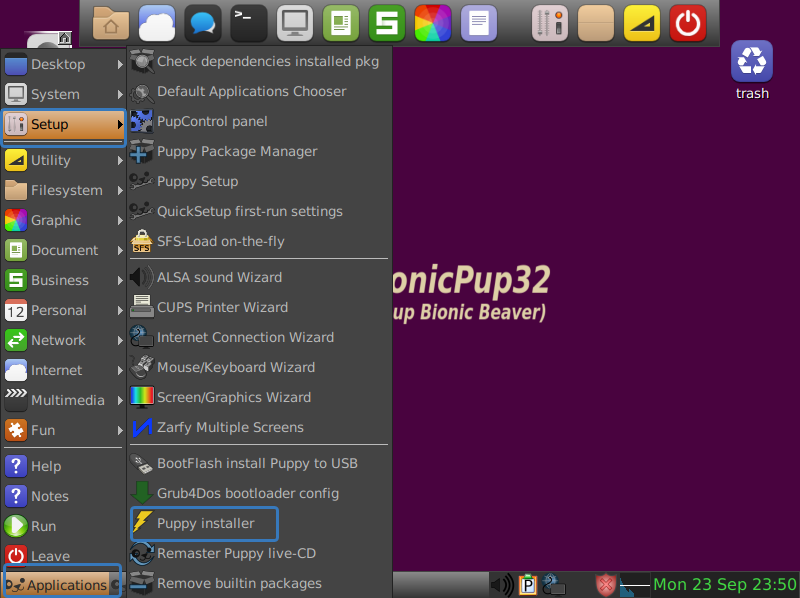
Появится инсталятор ОС, где мы выберем Universal Installer и приступим к процессу установки.
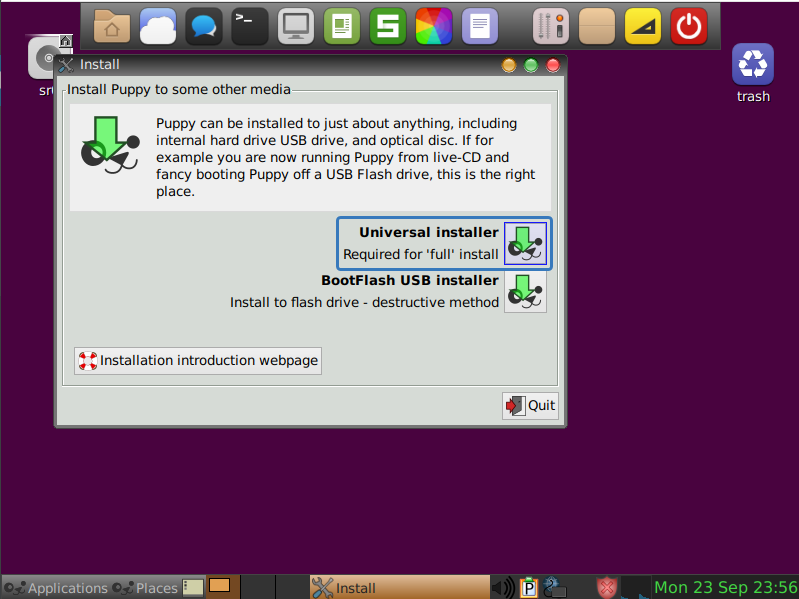
Выберем на какое устройство будем проводить установку в нашем случае это interval hard drive.
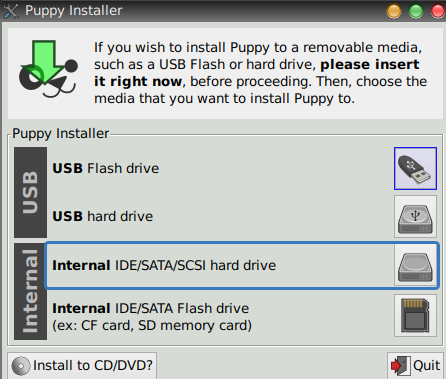
Далее при помощи утилиты Gparted создадим новую таблицу разделов куда будет проводится установка Puppy Linux 8.
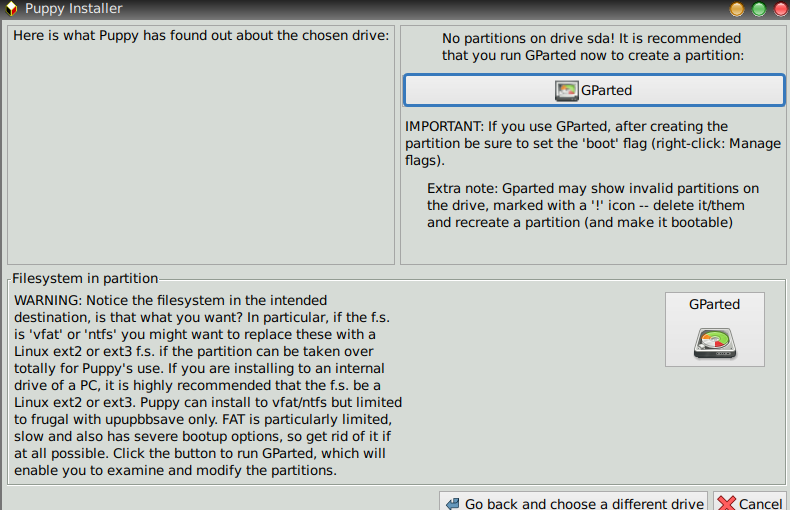
Выбираем Device->Create Partition
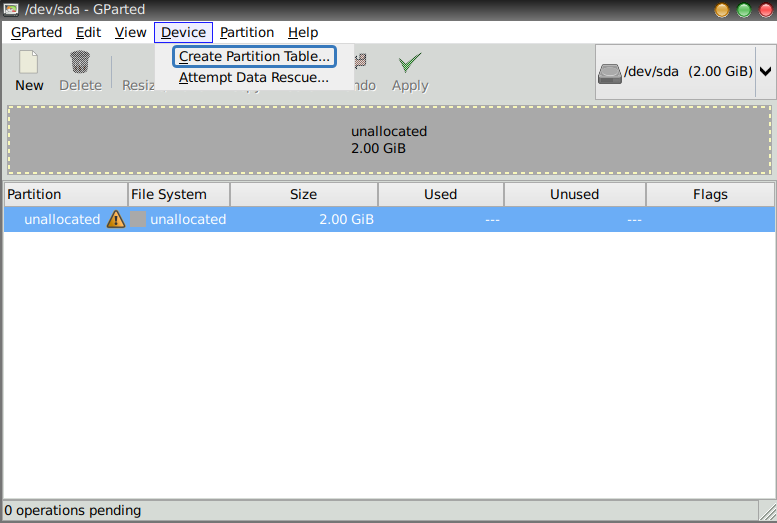
Оставляем тип раздела msdos и нажимаем apply.
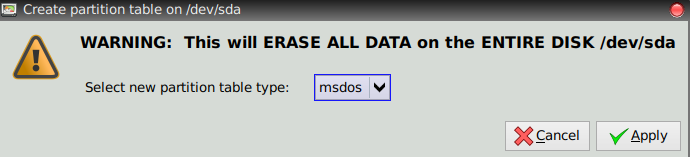
Теперь нажмем на раздел правой кнопкой мыши и нажмем New для создания нового раздела.
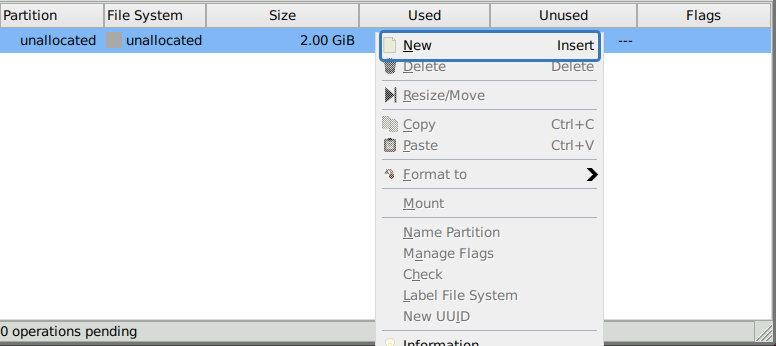
Все параметры оставим по умолчанию. После чего нажмем Add а в главном окне в верхнем меню нажмем Apply.
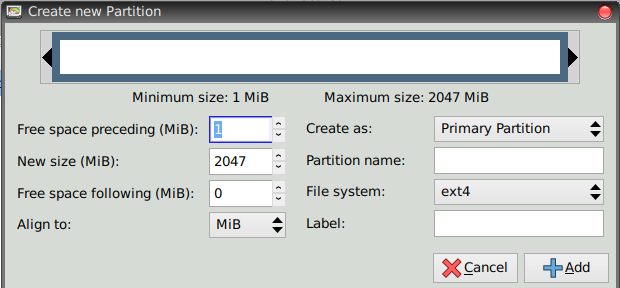
Теперь у вновь созданного раздела сменим флаг на загрузочный, для этого на раздел правой кнопкой мыши и выберем Manage Flags.
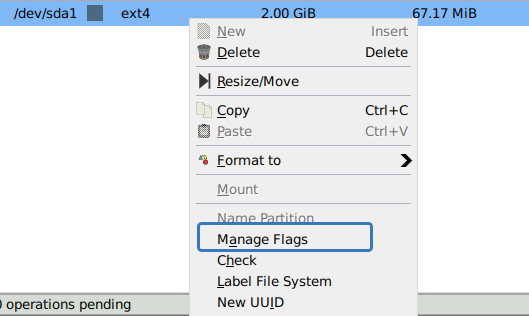
И выберем флаг boot, что сделать данным раздел загрузочным для Puppy Linux.
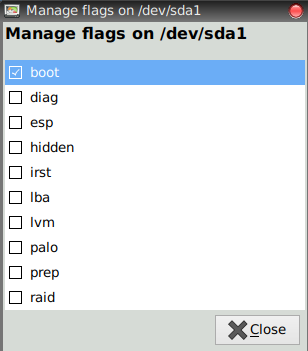
После чего наш раздел будет выглядеть следующим образом.
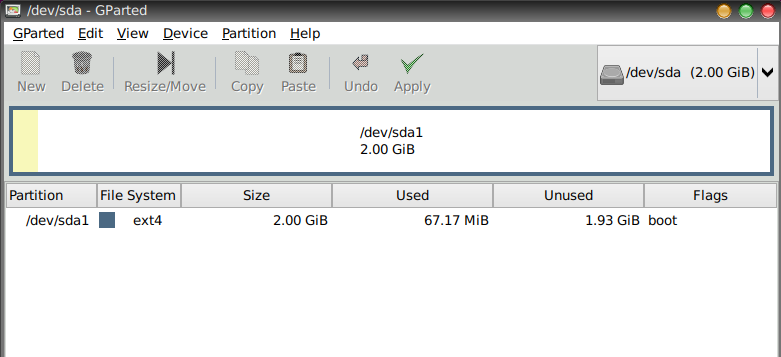
Для продолжения установки закроем утилиту Gparted. После чего перед нами появится снова установочная утилита, где мы выбираем установить Puppy на раздел sda1.
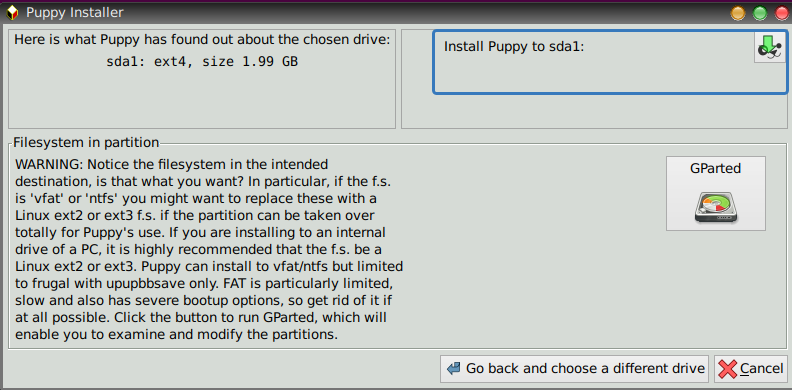
Выбираем полную установку. После чего подтверждаем нажав ОК.
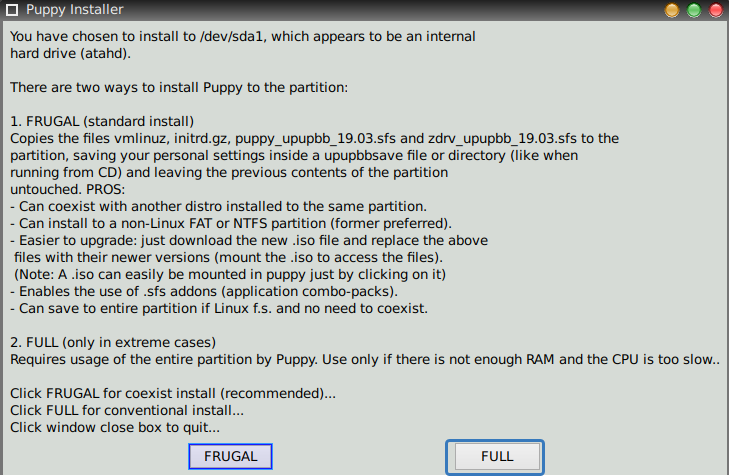
Начнется копирование файлов на раздел, дождемся окончания копирования Puppy Linux.

Подтвердим снова полную установку и инициализацию Ram diskа.
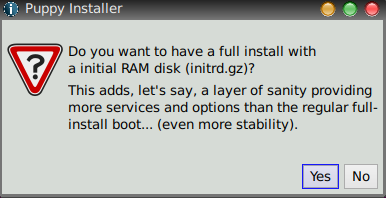
Далее подтвердим установку Grub загрузчика для Puppy Linux.
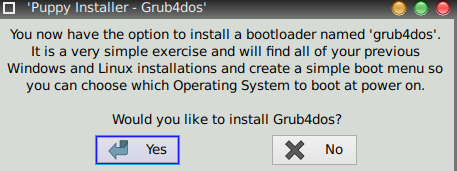
Подтвердим установку загрузчика Puppy Linux на sda раздел.
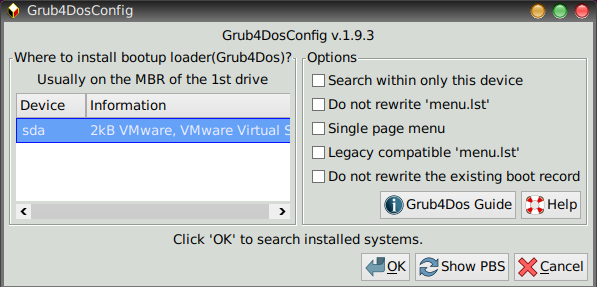
Примем или изменим предложенную конфигурацию загрузчика и флаги загрузки. И подтвердим установку дважды нажав ОК.
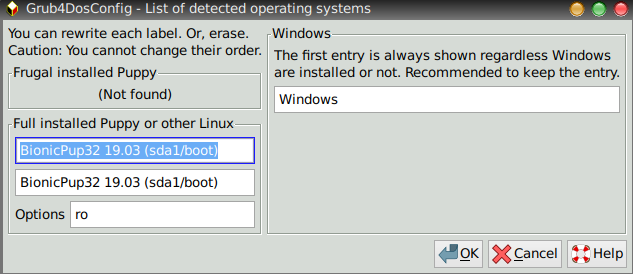
По окончании установки загрузчика Grub снова нажмем ОК.
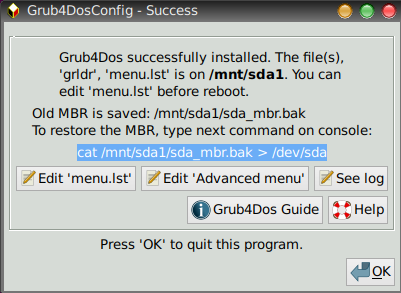
Теперь перезагрузим систему и удостоверимся в ее работе. Нажмем на кнопку выключения и выберем reboot.
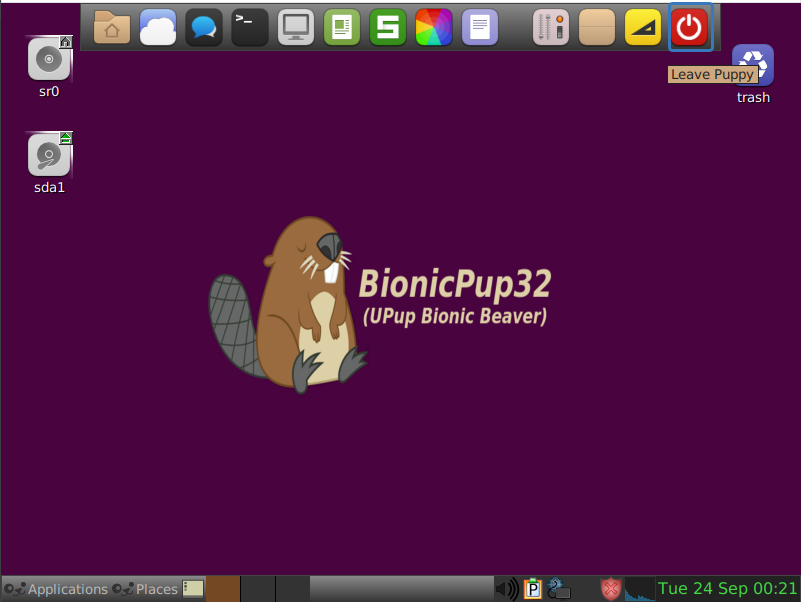
Дождемся окончания перезагрузки системы, когда снова появится рабочий стол. Теперь посмотрим какие ресурсы я использовал для установки, для начала взглянем на размер занимаемый системой на HDD.
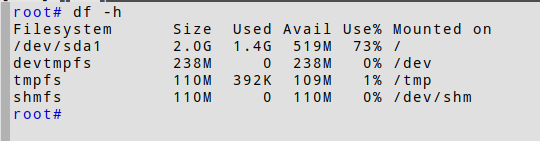
Как видите сама ОС Puppy Linux занимает менее 1.5 гигабайт данных и на диске объемом 2 гигабайта еще есть место под установку пары приложений.
Теперь посмотрим на ресурсы системы используемые Puppy Linux, вызвав консольный диспетчер задач командой top.
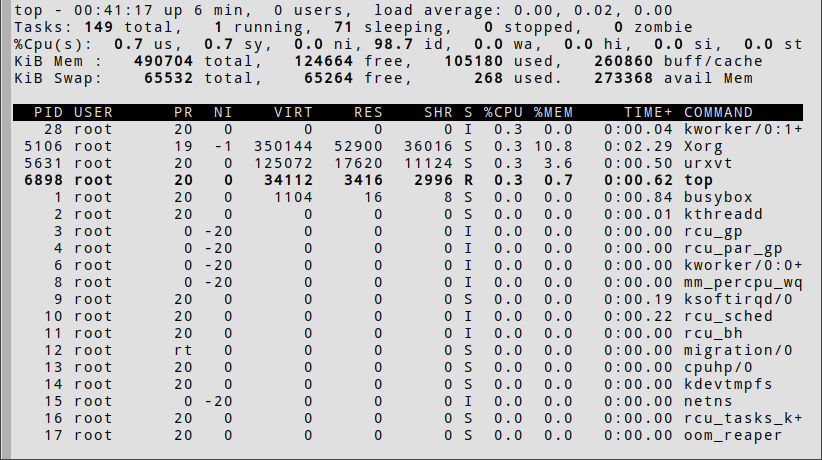
Как видите системе с запасом хватает 512мб ОЗУ. Поэтому если вы счастливый обладатель старого нетбука с ограниченными ресурсами или хотите вернуть к жизни старый ноутбук, хотя бы в роли печатной машинки, то Puppy Linux 8 на ОС Ubuntu станет Вашим идеальным другом!
Огромное спасибо за уделенное время. Надеюсь данная статья окажется для Вас крайне полезной.